Finale 26 インストーラーの入手方法
Finale 26 インストーラーは、エムアイセブンジャパングループ3社が運営するMUSIC EcoSystems STOREの「マイページ」に製品をご登録後、ダウンロードでのご提供となります。
新規ご購入の方はステップ(1)から順に、バージョンアップ版/アップグレード版はをご購入の方は、ステップ(1)でログイン後にステップ(8)に飛び、インストーラーをご入手ください。
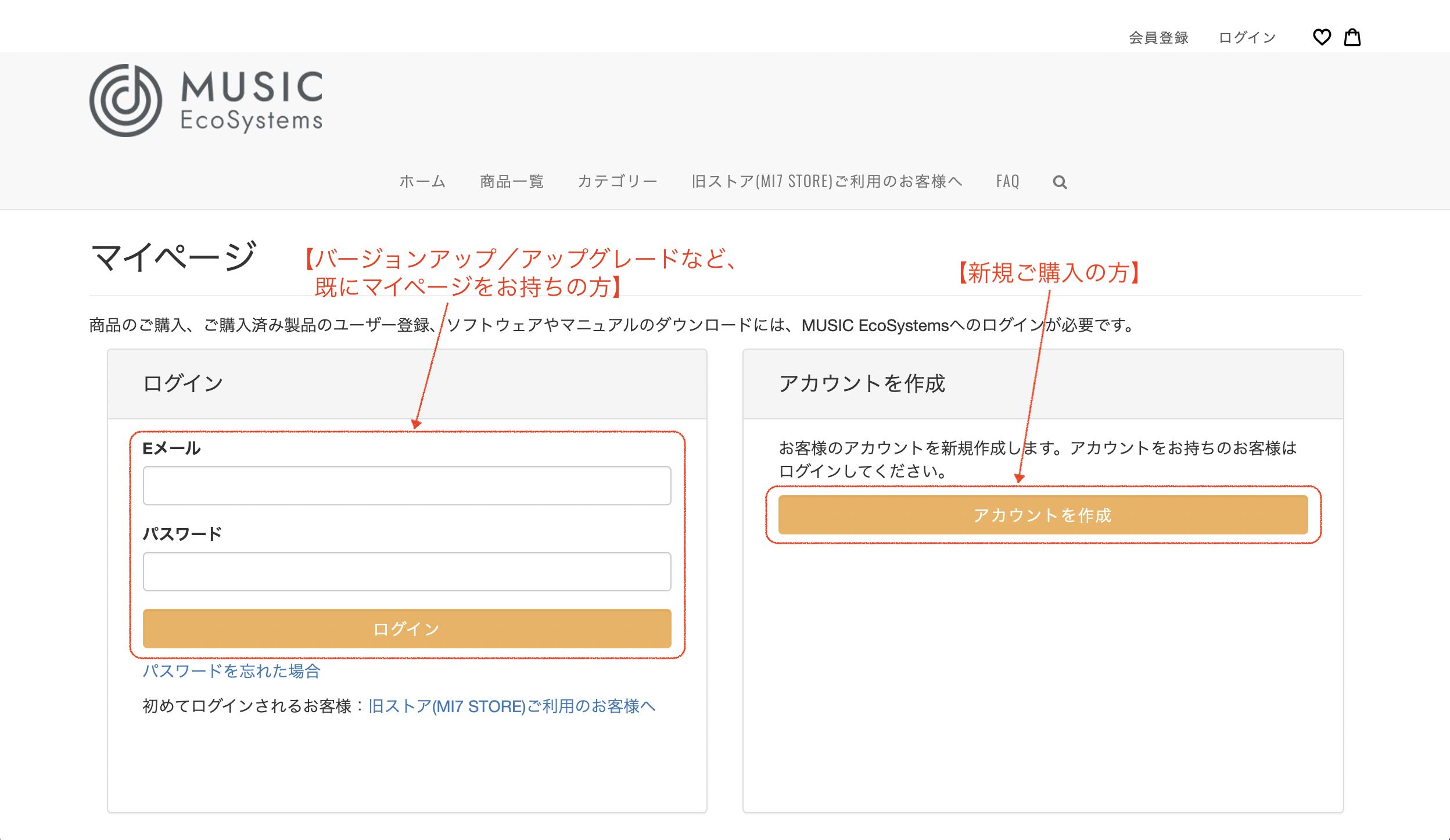
(1) Music EcoSystemマイページにアクセス
インターネットでhttps://www.musicecosystems.jp/web/loginにアクセスしてください。
- 新規ご購入の方:「アカウントを作成」ボタンを押して(2)にお進みください。
- バージョンアップ/アップグレードなど、既にマイページをお持ちの方:Eメールアドレスとパスワードを入力後、「ログイン」ボタンを押し、ステップ(8)にお進みください。
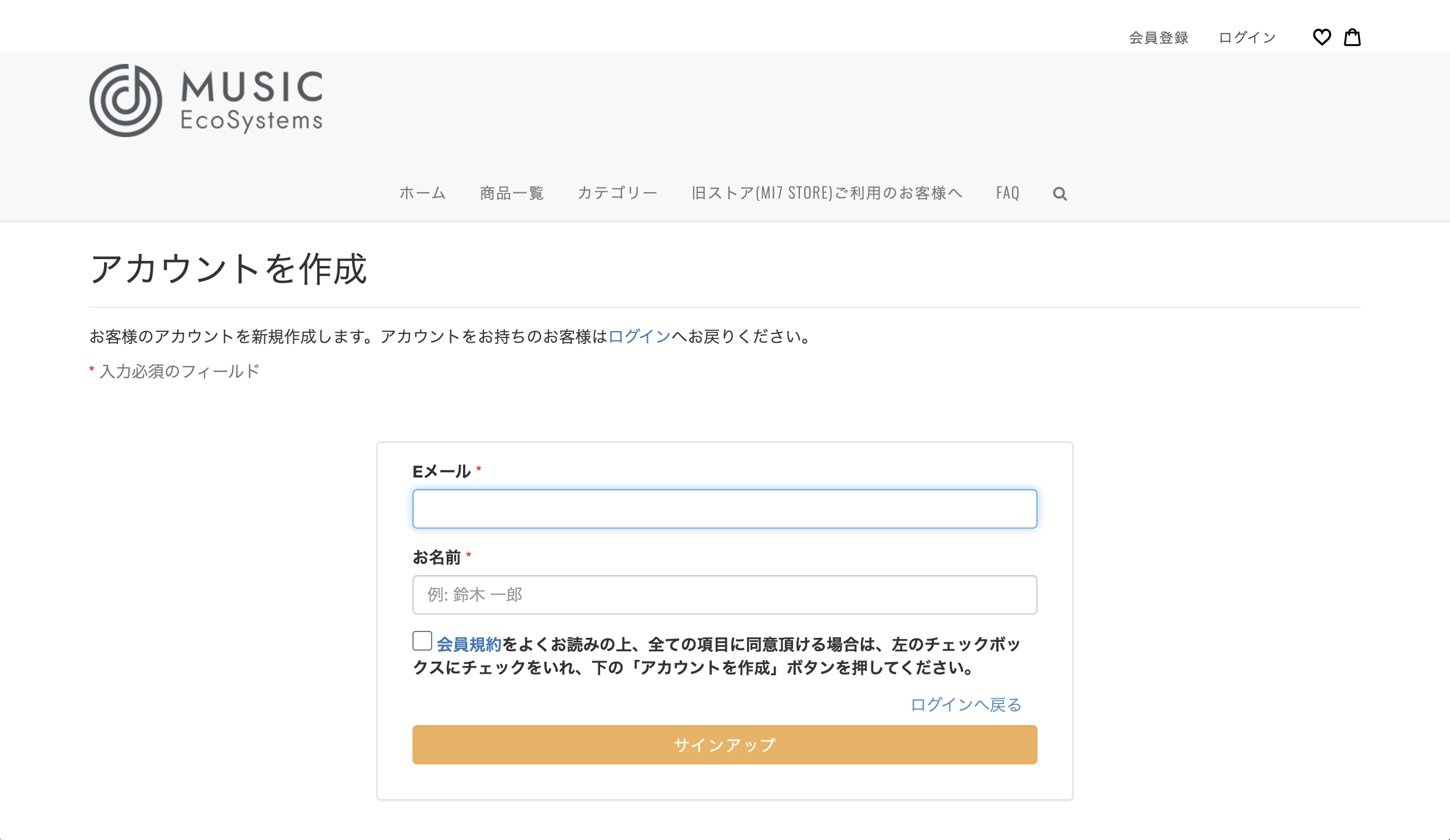
(2) 会員登録
【新規ご購入の方のみ】会員規約をお読みの上、Eメールアドレスとお名前を入力し、「サインアップ」ボタンを押して下さい。すると、該当のEメールアドレスに会員登録ご案内メールが自動送信されます。
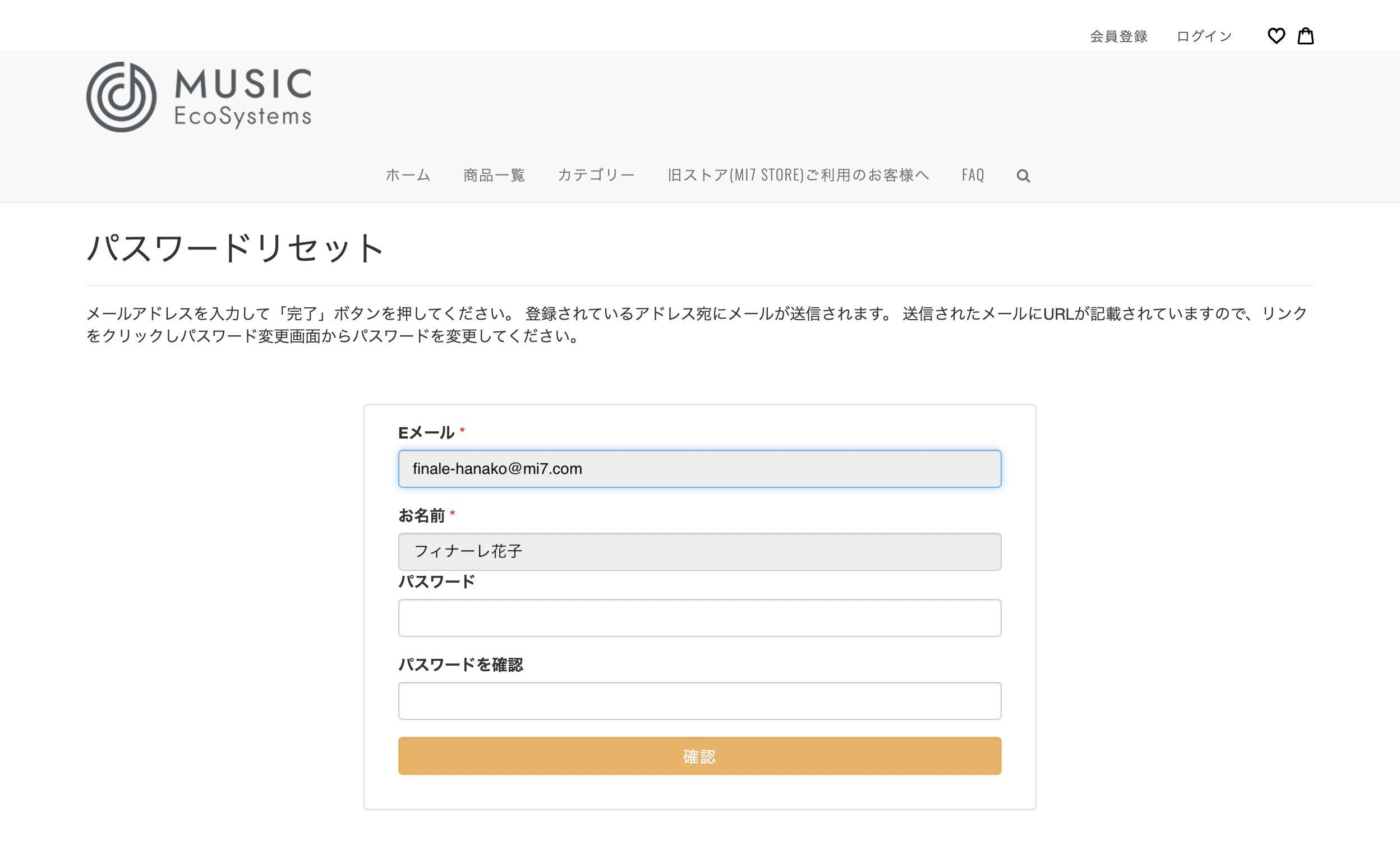
(3) パスワードを決める
【新規ご購入の方のみ】自動送信された会員登録ご案内メールに記載のリンクをクリックし誘導されたページで、任意のパスワードを入力し、「確認」ボタンを押してください。
Music EcoSystemマイページのトップ画面に移行し、会員登録は完了となります。
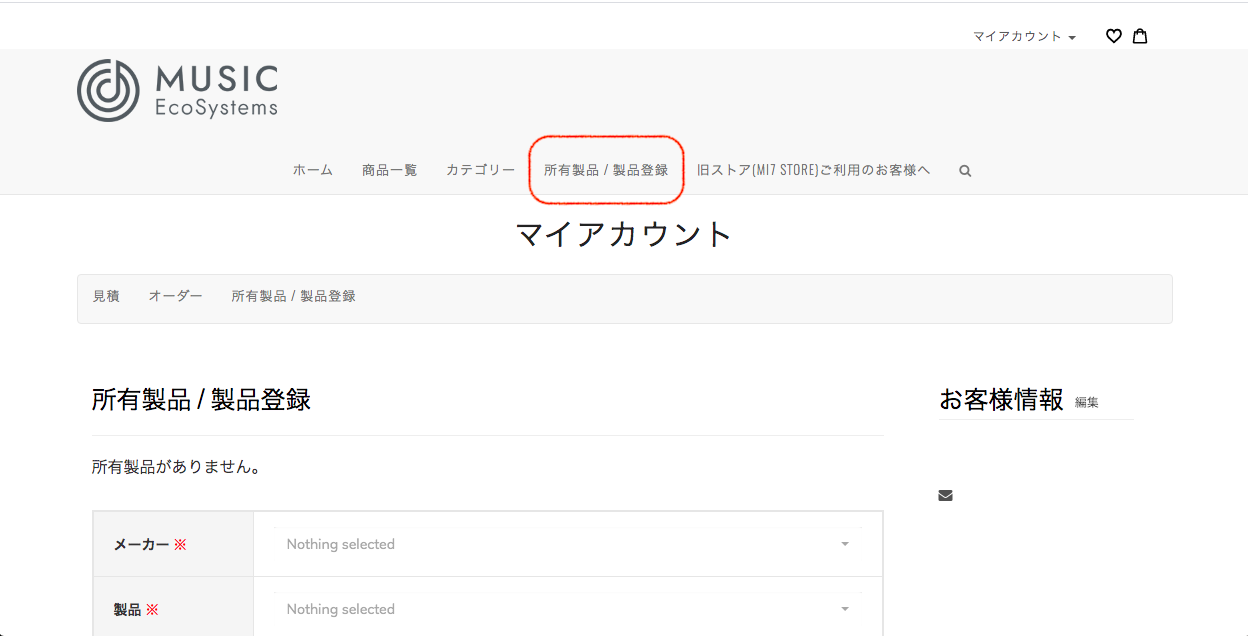
(4) 「所有製品/製品登録」に入る
MUSIC EcoSystemsマイページのトップ画面に移行したのち、ページトップにあるタブの「所有製品/製品登録」という文字をクリックしてください。すると、このようなページに移行します。
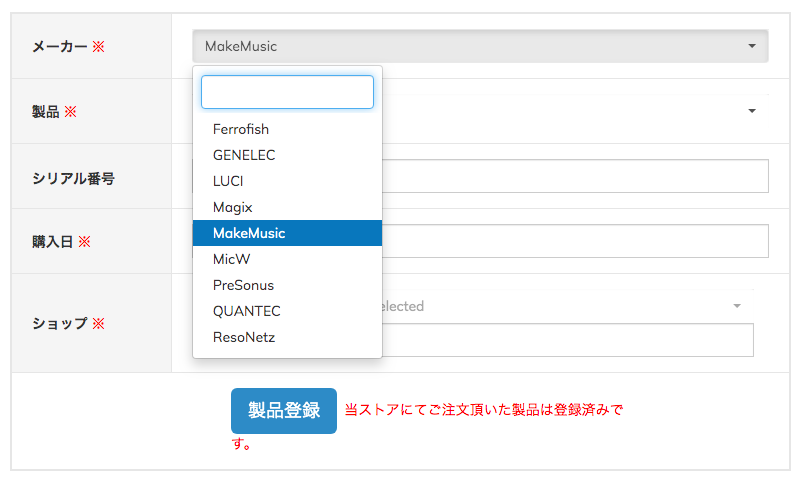
(5) メーカー名の入力
ページを下にスクロールし、製品登録欄の「メーカー」欄で「MakeMusic」を選んで下さい。(プルダウンメニューを少し下にスクロールすると現れます。)
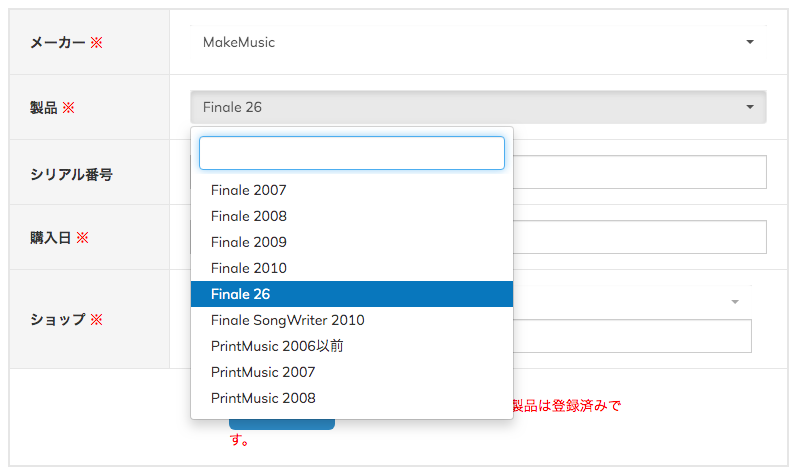
(6) 製品名の入力
「製品」欄で、「Finale 26」を選択して下さい。
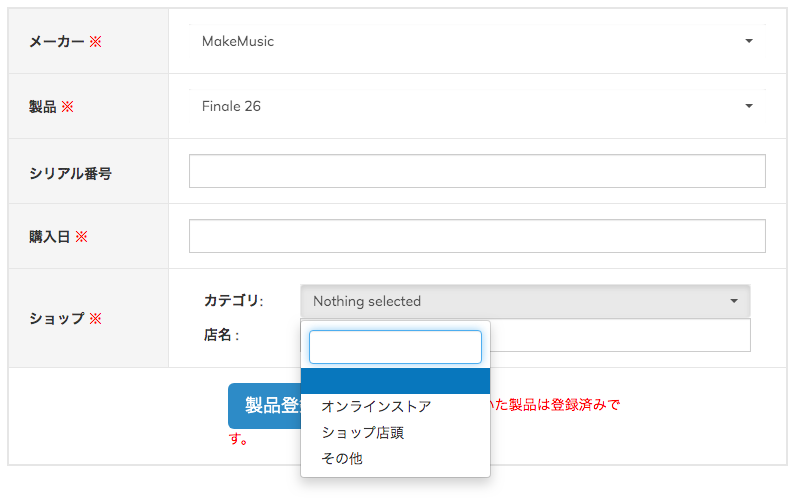
(7) シリアル番号の入力
『スタートガイド』の表紙に貼られたシールに記載されたシリアル番号を、半角英数字で入力してください。また、購入日とショップをご記入ください。(明らかでない場合は、おおよそで構いません。)
全てを入力して「製品登録」ボタンを押すと、製品登録が完了します。
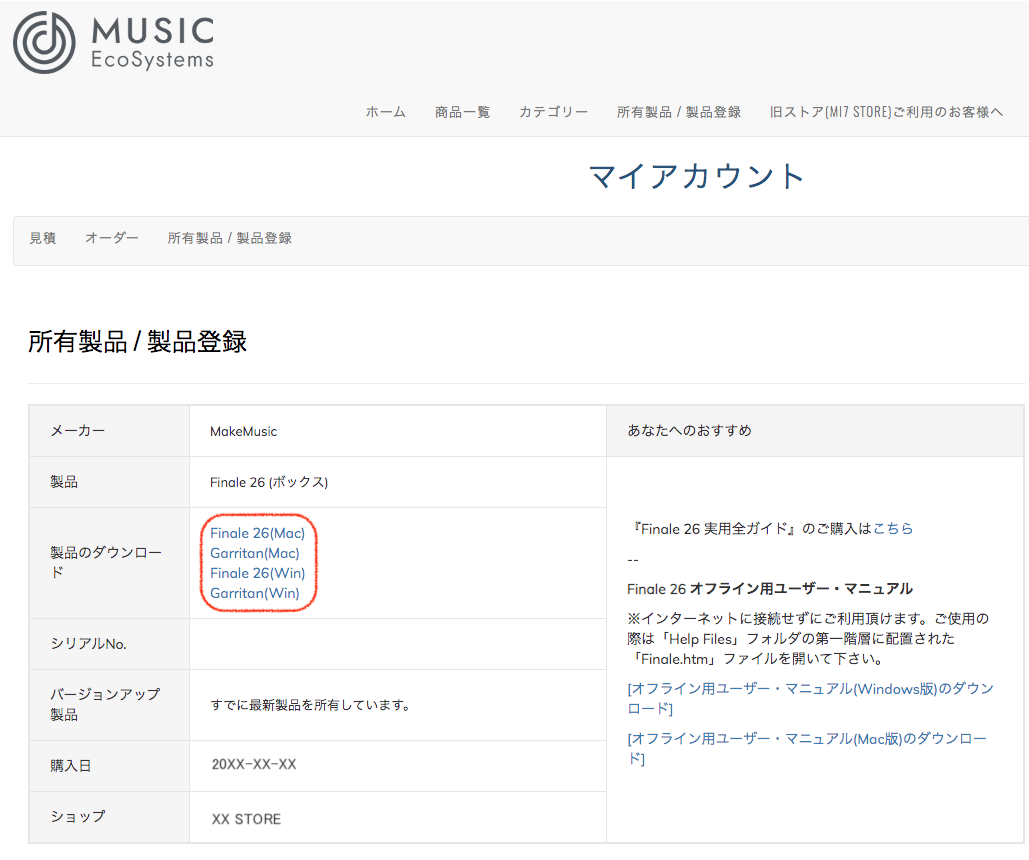
(8) インストーラーのダウンロード
製品登録の完了後、「所有製品 / 製品登録」ページにて、Finale 26の「製品のダウンロード」欄にダウンロード・リンクが表示されます。これをクリックすると、インストーラーのダウンロードが始まります。
※バージョンアップ版/アップグレード版は、ご購入時に自動的に製品登録されます。(お客様ご自身で改めて製品をご登録いただく必要はございません。)
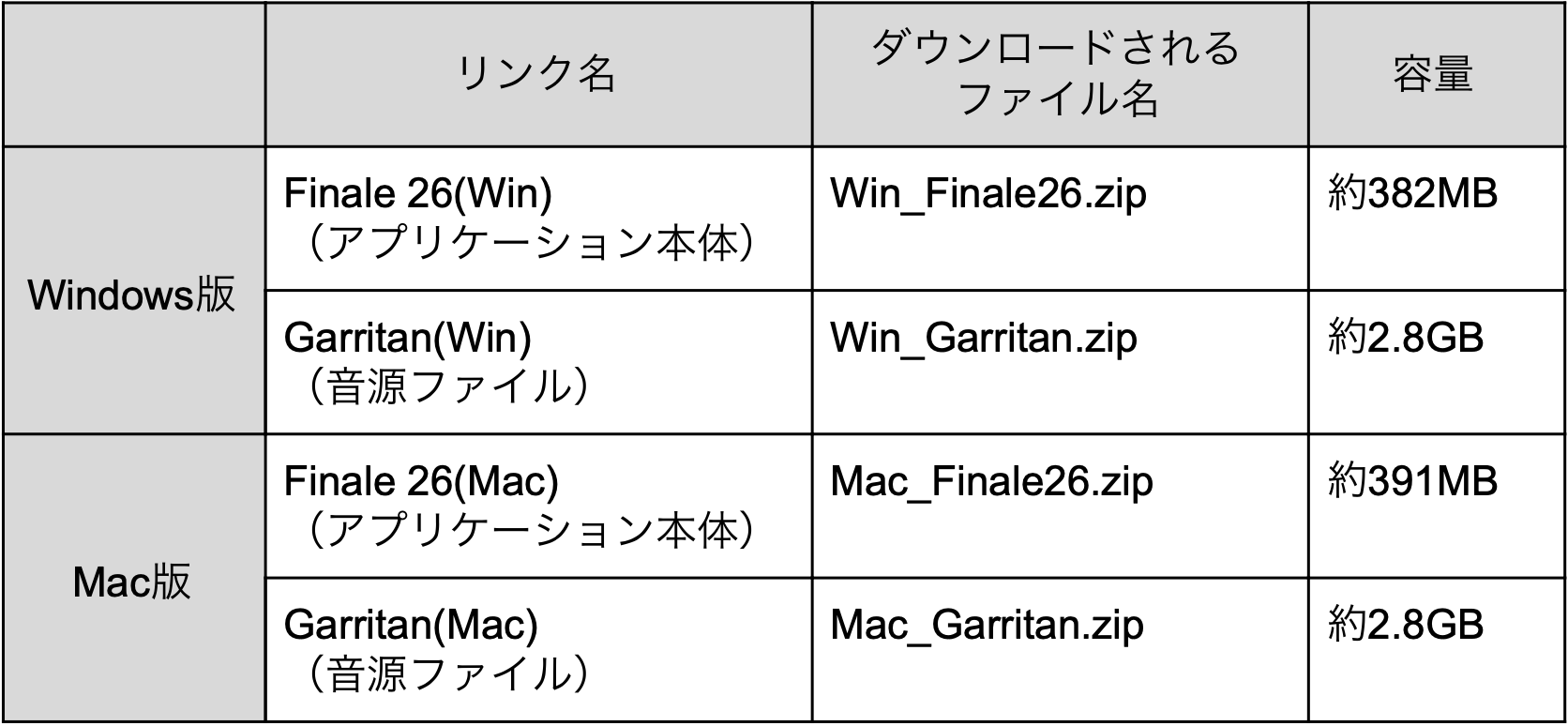
ファイルは4種類で、お使いのOSに応じて「Finale 26」「Garritan」の両方をダウンロードしてください。
なお、インストーラーに関してはダウンロードの回数、期間の制限はございません。
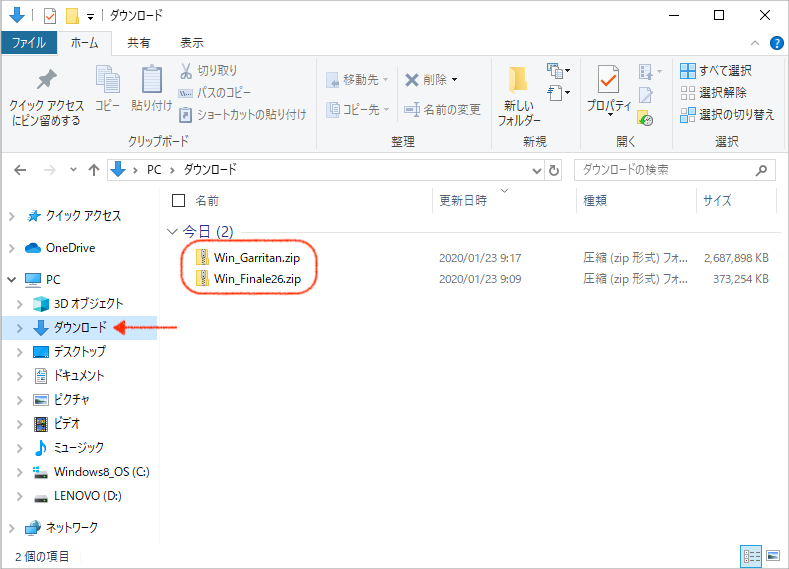
(9) インストーラーの保存場所
ダウンロードされたファイルは通常、Windows・Macともに「ダウンロード」フォルダ内に保存されます。これらは全て圧縮ファイルですので、必ず解凍の上、インストーラーを起動してください。
(Windowsの場合はzipファイルを選択し「右クリック→すべて展開」、Macの場合はダブル・クリックで解凍できます。Windowsの場合は解凍前のフォルダをダブルクリックすることで中身を参照できますが、その状態で起動したインストーラーは正常動作しません。)
もしダウンロードしたインストーラーが見つからない場合は「Win_Finale26.zip」など、ファイル名で検索してみてください。

手続きは以上で完了です。もしお困りのことがございましたらMakeMusic製品マイページお問い合わせ窓口にご連絡ください。


